În acest tutorial, vom învăța cum să folosim opțiunea -v din comanda docker run, care vă permite să montați volume atunci când rulați un container.
Cerințe
În acest tutorial, vom folosi imaginea oficială Redis Docker în scopuri demonstrative. Acest lucru vă va învăța cum să lucrați cu volume în Docker.
Prin urmare, va trebui să vă asigurați că aveți motorul Docker instalat pe mașina dvs. gazdă. Vă recomandăm să utilizați versiunea Docker 23 și mai sus.
Docker Run Container cu volum numit
Primul pas este să înveți cum să rulezi un container cu un volum numit. Pentru a face acest lucru, trebuie să creăm un volum numit și apoi să rulăm containerul care stochează în acel volum.
Pentru a crea un volum Docker, putem rula comanda așa cum se arată:
$ docker volume create redis_data
Odată ce am creat volumul, putem rula containerul Redis și îl putem lega la volum, așa cum se arată în comanda de mai jos:
$ docker run -d --Nume redis-server -în return_data: / returnează datele 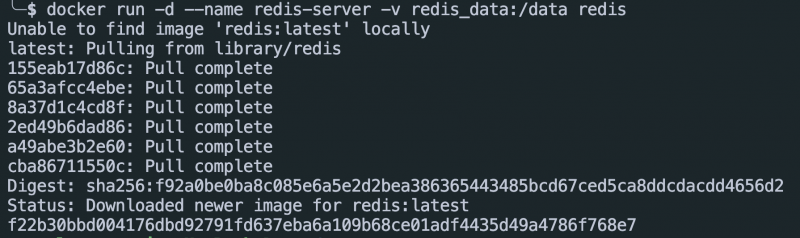
În comanda de mai sus, folosim opțiunea -d pentru a rula comanda în fundal. De asemenea, specificăm numele containerului folosind parametrul –name.
În cele din urmă, folosim -v redis_data:/data pentru a crea un volum de montare care leagă directorul /data din interiorul containerului la volumul numit redis_data pe care l-am creat în pasul anterior.
Utilizarea unui director gazdă
În unele cazuri, putem alege să folosim un director gazdă pentru a stoca datele unui container. De exemplu, începeți prin a crea directorul pe sistemul gazdă:
$ mkdir ~ / return_dataApoi, putem rula containerul cu un volum montat în directorul gazdă, așa cum se arată în comanda de mai jos:
$ docker run -d --Nume redis-server -în ~ / return_data: / returnează dateleÎn acest caz, am creat un director ~/redis_data pe sistemul gazdă și l-am montat în directorul /data din interiorul containerului Redis.
Eliminați volumul numit
Pentru a elimina un volum numit existent în Docker, putem folosi comanda docker rm așa cum se arată:
$ volumul docker rm return_dataAsigurați-vă că niciun container nu utilizează volumul specificat specificat.
Concluzie
În acest tutorial, am acoperit elementele fundamentale ale lucrului cu volumele containerului utilizând opțiunea -v din comanda docker run.